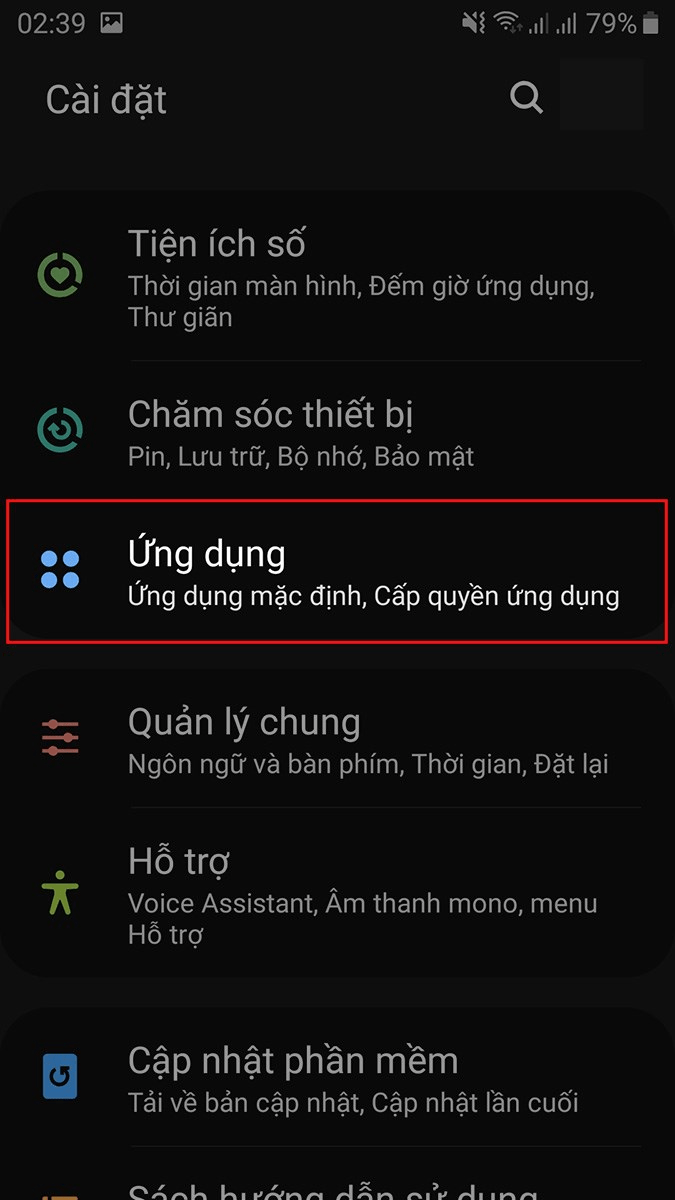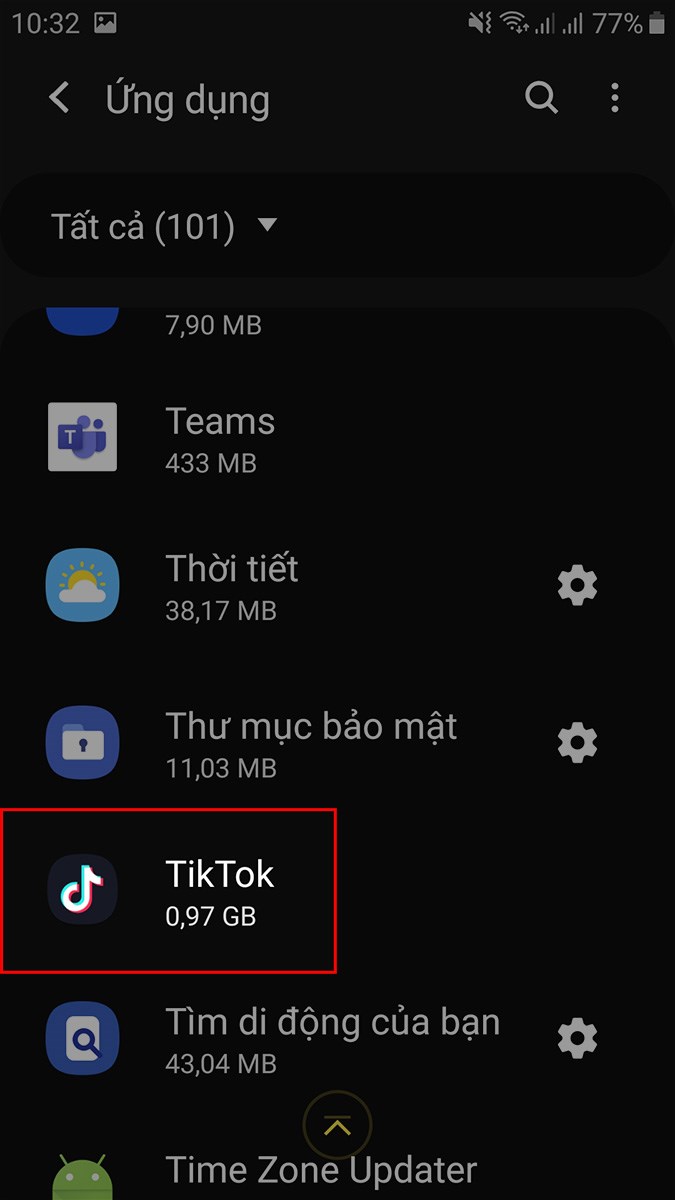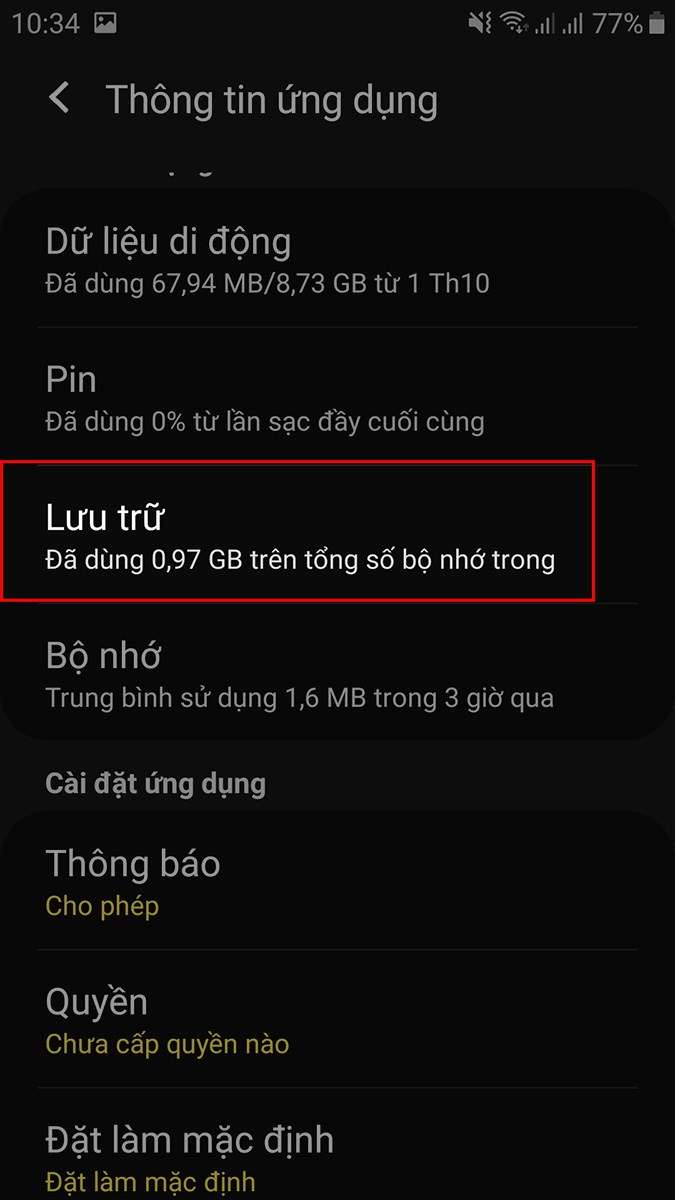Bạn thường xuyên tải video TikTok về máy để có thể xem lại bất cứ lúc nào, nhưng bạn gặp phải lỗi video TikTok sau khi tải về thì không có âm thanh gốc của video. Trong chuyên mục thủ thuật mỗi ngày hôm nay, Ngonaz hướng dẫn cách khắc phục lỗi tải video TikTok không có âm thanh trên điện thoại Android, iOS cực dễ.
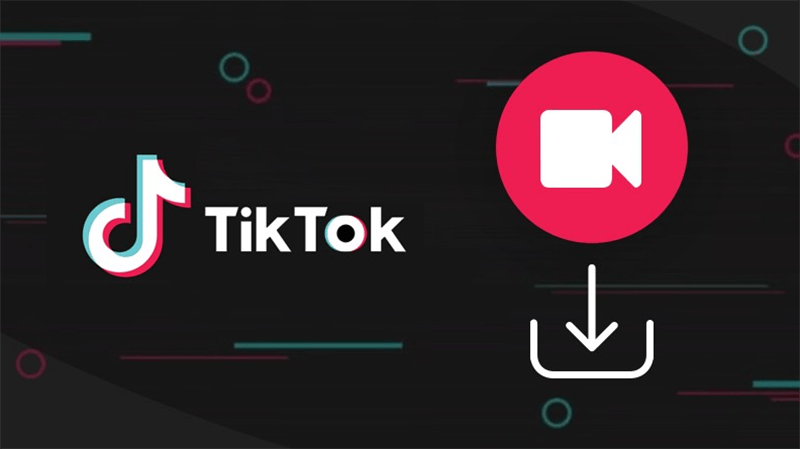
Nguyên Nhân Lỗi Tải Video TikTok Không Có Âm Thanh
Có một số nguyên nhân khiến video TikTok tải xuống không có âm thanh. Dưới đây là một số nguyên nhân phổ biến nhất:
- Do quá trình xem lại video đã lưu, bạn chưa bật âm thanh hoặc loa điện thoại bị hỏng.
- Do bạn sử dụng app tải video TikTok, có thể các app này đang bị lỗi khi tải về không có âm thanh video.
- Video gốc đã bị tắt tiếng: Bạn có thể kiểm tra xem video đã bị tắt tiếng hay chưa bằng cách vào phần cài đặt của TikTok và bật âm thanh.
- Mạng internet không ổn định: Nếu mạng internet của bạn không ổn định, video có thể bị chậm hoặc không tải được âm thanh.
- Ứng dụng TikTok bị lỗi: Nếu ứng dụng TikTok bị lỗi, nó có thể không hoạt động bình thường và bạn có thể không tải được âm thanh của video. Bạn có thể thử gỡ cài đặt và cài đặt lại ứng dụng TikTok để khắc phục lỗi.
- Có vấn đề với máy chủ của TikTok: Đôi khi, máy chủ của TikTok có thể gặp sự cố và bạn có thể không tải được âm thanh của video. Nếu vậy, bạn có thể thử lại sau một thời gian hoặc liên hệ với bộ phận hỗ trợ của TikTok để được giúp đỡ.
Kiểm tra lại đã bật âm thanh điện thoại hay chưa?
Trong quá trình xem lại video, bạn hãy kiểm tra xem âm thanh của điện thoại đã được bật hay chưa, để khắc phục việc xem video TikTok đã tải về nhưng không có âm thanh.
Tải lại video TikTok 1 lần nữa
Bạn hãy thử tải video TikTok về máy một lần nữa và mở video lên xem có âm thanh hay chưa, có thể do video trước đó tải về đã bị lỗi.
Xóa dữ liệu TikTok
Bạn có thể xóa dữ liệu và bộ nhớ cache trên TikTok để ứng dụng được thiết lập lại và tiến hành mở video TikTok đã tải về có âm thanh hay chưa bằng cách:
Bước 1: Chọn Cài đặt.
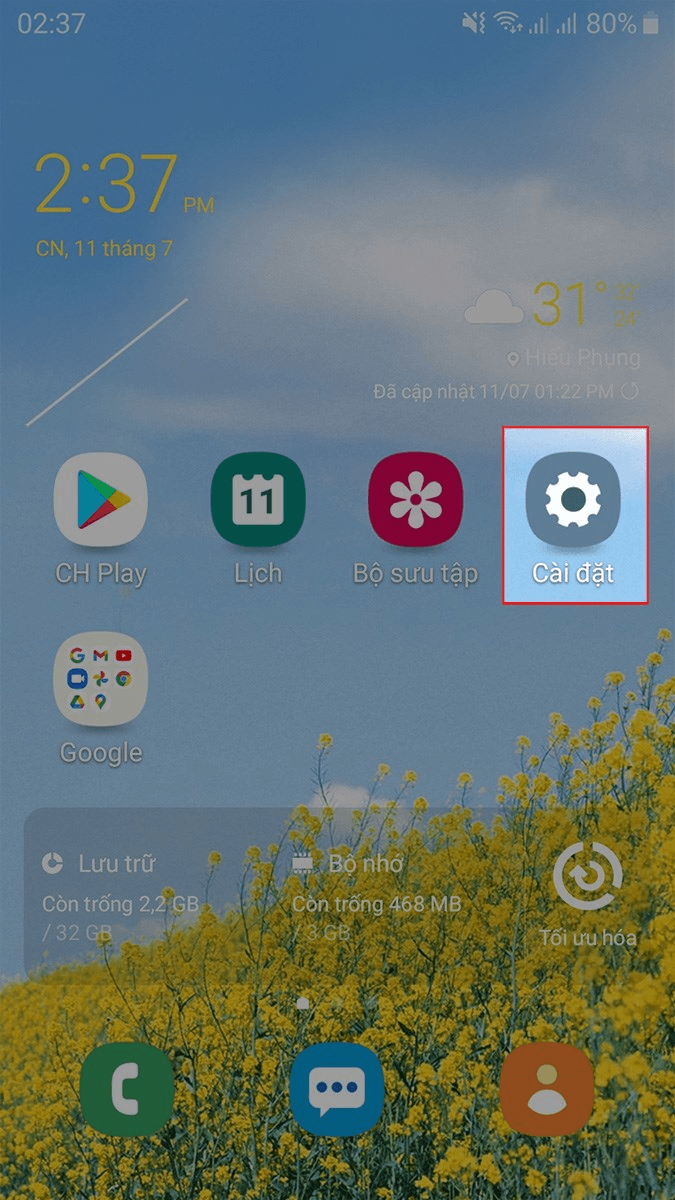
Bước 2: Chọn Ứng dụng.
Bước 3: Chọn TikTok.
Bước 4: Chọn Lưu trữ.
Bước 5: Chọn Xóa dữ liệu.
Bước 6: Chọn OK.
Sau đó chọn Xóa bộ nhớ đệm > Chọn OK.
Lưu ý: Đối với điện thoại iPhone để xóa dữ liệu TikTok bạn chỉ cần gỡ và cài đặt lại ứng dụng TikTok.
Khởi động lại điện thoại của bạn
Nếu bạn đã thử 3 cách trên nhưng không thể khắc phục lỗi, bạn nên tắt nguồn và khởi động lại điện thoại để nhanh chóng khắc phục lỗi video TikTok tải về không có âm thanh.
Cập nhật TikTok lên phiên bản mới nhất
Trên điện thoại Android
- Mở Cửa hàng Google Play.
- Tìm kiếm “TikTok”.
- Nhấn vào nút “Cập nhật”.
- Chờ cho quá trình cập nhật hoàn tất.
Trên điện thoại iPhone
- Mở App Store.
- Tìm kiếm “TikTok”.
- Nhấn vào nút “Cập nhật”.
- Chờ cho quá trình cập nhật hoàn tất.
Gỡ và cài đặt lại ứng dụng TikTok
Nếu 5 cách trên vẫn không hiệu quả, bạn hãy thử xóa và cài đặt lại ứng dụng TikTok. Việc cài đặt lại ứng dụng sẽ giúp loại bỏ hoàn toàn các lỗi về bộ nhớ ảnh hưởng đến hoạt động của ứng dụng. Để gỡ ứng dụng TikTok, bạn chỉ cần:
Đối với Android
Bước 1: Nhấn giữ biểu tượng ứng dụng TikTok > Chọn Gỡ cài đặt.
Bước 2: Chọn OK. Sau khi xóa xong thì bạn truy cập vào Google Play và tìm tải ứng dụng TikTok cho Android.
Đối với iPhone
Bước 1: Nhấn giữ biểu tượng ứng dụng TikTok > Chọn biểu tượng dấu X.
Bước 2: Chọn Xóa. Sau khi xóa xong thì bạn truy cập vào App Store và tìm tải ứng dụng TikTok cho iOS.
Một số lỗi trên Tiktok khác:
- TikTok Không Vào Được Vì Sao?
- TikTok Bị Lỗi Hôm Nay?
- Cách Khắc Phục Lỗi Không Xem Được Video Trên TikTok
Bài viết trên đã hướng dẫn cho các bạn 6 cách khắc phục lỗi tải video TikTok không có âm thanh cực dễ. Nếu bạn thấy hữu ích thì hãy chia sẻ với bạn bè và đừng quên để lại bình luận phía bên dưới nhé!